Missing iPhone 6s / 6s Plus / 6 Plus / 6 / 5S / 5C / 5 / 4S yhteystietojen hakeminen
"En voi odottaa seurata iOS 9/8: n opetusohjelmaapäivitys iPhone 6s / 6s Plus / 6/6 Plus / 5s / 5c / 5 / 4S: ssä Macissa, mutta iPhone 5: t jäätyivät prosessin aikana! Odottamattomasti käynnistin sen uudelleen, mutta vain huomasin, että kaikki iPhone-yhteystiedot hävisivät!"
Itse asiassa se on yleinen ilmiö, jota iPhone tekeeyhteystiedot, valokuvat, viestit jne. häviävät perusteettomasti uudelleenkäynnistyksen tai tehdasasetusten palauttamisen jälkeen, mikä aiheuttaa suurta haittaa useimmille käyttäjille. Sitten miten nopeasti kadonneiden iPhone-yhteystietojen hakeminen on suurin päänsärky.
Suoraan sanottuna iPhone Data Recovery -työkaluOS X -käyttäjät ovat luotettava tietojen palautusohjelma sinulle. Sen avulla voit hakea jopa 20 tyyppistä kadonneita tai poistettuja iPhone-tiedostoja, kuten yhteystietoja, viestejä, puheluhistoriaa jne. Useiden napsautusten aikana. Lisäksi se tukee paitsi SE / 6s / 6s Plus / 6/6 Plus / 5s / 5c / 5 / 4S: ää, mutta uusinta iPhone SE: tä, jossa on iOS 10 / 9.3.2 / 9.1 / 9. Hämmästyttävä, eikö se ole? Lue ja opi, miten se toimii.
Ja jos tietokoneessa on Windows 10 / 8.1 / 8/7 / Vista / XP, voit hyödyntää iPhone Data Recovery -ohjelmaa, joka on samanlainen Windows-versio Windows Data Recovery for Macista.
<H2" >Kadonneiden yhteystietojen hakeminen iPhone Data Recovery for MacilleVoit käyttää käyttäjäystävällisempiä iPhone-tietojaRecovery for Mac -toiminto tarjoaa valintasi 3 palautustilaa, jos iPhone ei voinut olla hyvin yhteydessä Maciin tai et ole synkronoinut iPhonea äskettäin. Seuraavassa on vaiheittainen opas kussakin tilassa. Valitse parhaiten sopiva.
Tila 1: Palauta iPhone 6s / 6s Plus / 6 Plus / 6 / 5S / 5C / 5 / 4S-kontaktit suoraan
Jos et ole synkronoinut iPhonettasi iCloudin tai iTunesin kanssa äskettäin, tämä tila on paras valinta. Varmista kuitenkin, että iPhonesi voi olla hyvin yhteydessä Maciin.
- Vaihe 1: Lataa ensin iPhone Data Recovery for Mac ja käynnistä se asennuksen jälkeen. Liitä sitten iPhone Maciin USB-kaapelilla.
- Vaihe 2: Valitse ensisijaisen käyttöliittymän "Palauta tiedot iOS-laitteista" ja napsauta "Aloita skannaus".
- Vaihe 3: Kaikkien skannattujen tietojen luettelo näkyy muutamassa minuutissa vasemmalla. Napsauta "Yhteystiedot" ja tarkista haluamasi yhteystiedot yksitellen tai klikkaa "Valitse kaikki" esikatselun jälkeen.

- Vaihe 4: Napsauta "Palauta" ja määritä polku, jolla voit palauttaa palautetut yhteystiedot Maciin. Yleensä ne tallennetaan VCF / vCard-tiedostoina.
Tila 2: Hae puuttuvat iPhone 6s / 6s Plus / 6 Plus / 6 / 5S / 5C / 5 / 4S-yhteystiedot iTunes-varmuuskopiosta
Tämä tila on erityisen hyödyllinen, kun iPhone on kadonnut tai fyysisesti vaurioitunut. Edellytys on kuitenkin, että olet varmuuskopioinut sen Macissa.
- Vaihe 1: Avaa ohjelma, napsauta "Palauta tiedot iTunesin varmuuskopiotiedostosta" ja valitse tarvittava varmuuskopio.
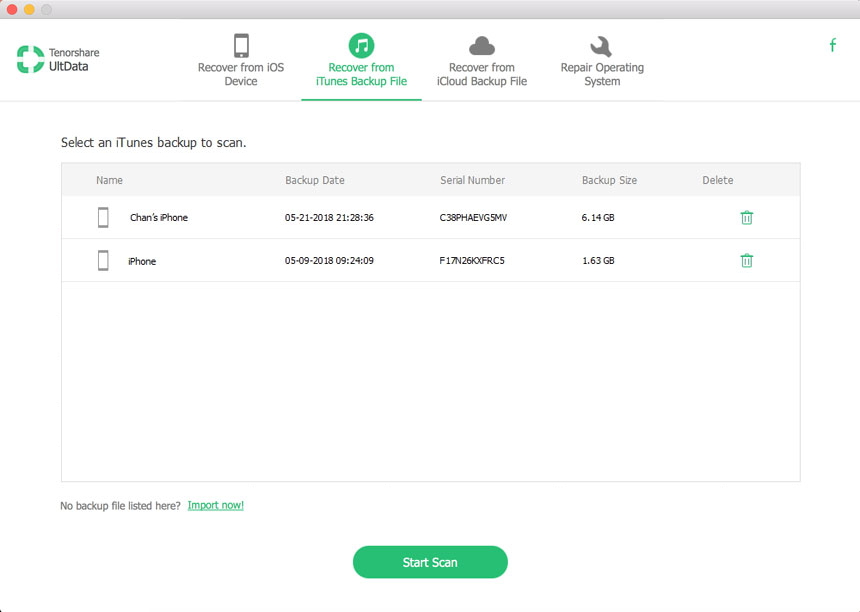
- Vaihe 2: Napsauta Käynnistä skannaus ja esikatsele sitten kaikki palautettavat yhteystiedot iTunes-varmuuskopiosta.
- Vaihe 3: Valitse ne yhteystiedot, jotka haluat hakea, ja napsauta "Palauta" tallentaaksesi ne määritetyn Mac-kansion kansioon.

Tila 3: Palauta kadonneita yhteystietoja iPhone 6s / 6s Plus / 6 Plus / 6 / 5S / 5C / 5 / 4S: stä iCloud-varmuuskopiosta
Vaikka iCloud-varmuuskopio ei ole yhtä usein käytetty iTunes-varmuuskopiona, tämä tila on edelleen erittäin hyödyllinen, koska se ei kata iPhonen nykyisiä tietoja.
Yksityiskohtaiset vaiheet ovat lähes samat kuin Mode 2, paitsi että sinun täytyy kirjautua iCloud-tiliin, jotta voit ladata iCloud-varmuuskopion Maciin ennen skannausta.
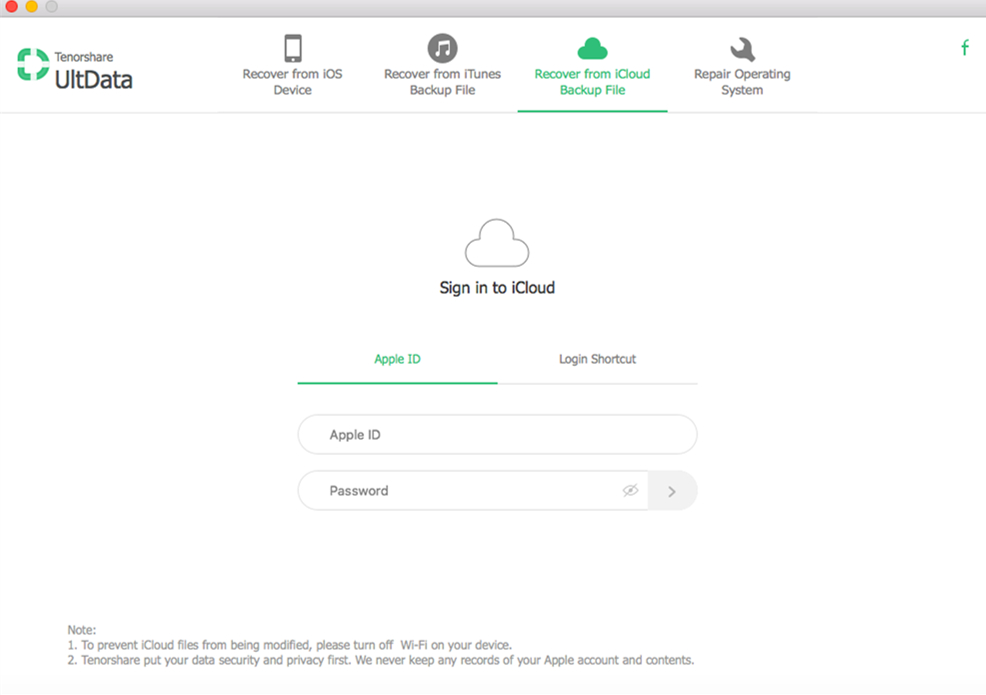
FYI, jos WhatsApp-keskusteluhistoria menetetään iPhonesta, voit nähdä, mitä whatsapp-data-recovery-for-iphone-ipad-ipod.html on.
</ H2" >








